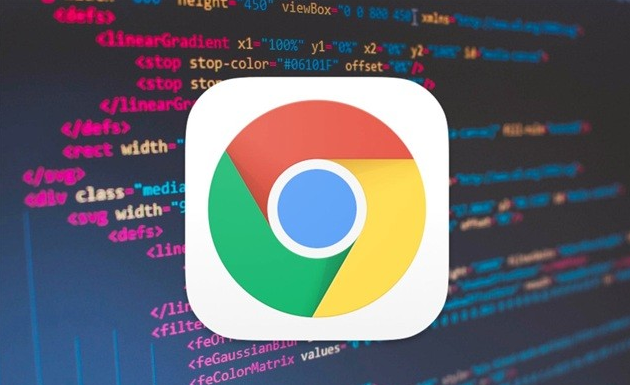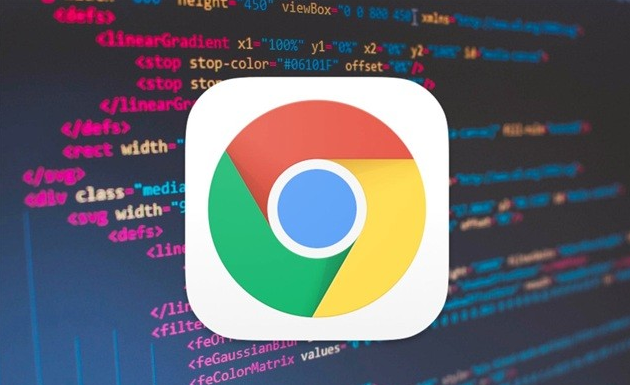
以下是在谷歌浏览器中进行页面性能测试的方法:
一、使用浏览器自带的开发者工具
1. 打开开发者工具:在谷歌浏览器中,按下“F12”键(Windows系统)或“Option+Command+I”键(Mac系统),或者右键单击网页元素,选择“检查”,即可打开开发者工具。
2. 进入Performance面板:在开发者工具中,点击“Performance”(性能)标签,进入性能测试面板。
3. 开始测试:点击“Record”(记录)按钮,然后对页面进行操作,如刷新页面、滚动页面、点击链接等,模拟用户的真实行为。操作完成后,点击“Stop”(停止)按钮,结束测试。
4. 查看测试结果:测试结束后,Performance面板会显示详细的性能数据,包括页面加载时间、资源加载时间、脚本执行时间、渲染时间等。可以通过这些数据来分析页面的性能情况,找出性能瓶颈所在。例如,如果发现某个资源的加载时间过长,可以考虑优化该资源的加载方式或压缩资源大小。
二、使用Lighthouse工具
1. 打开Lighthouse:在开发者工具中,点击“Lighthouse”标签,进入Lighthouse测试页面。
2. 设置测试选项:在Lighthouse页面中,可以选择要测试的设备类型(如移动设备或桌面设备)、网络环境(如快速3G、普通4G等)以及测试目的(如性能、可访问性、最佳实践等)。根据需要选择合适的选项,然后点击“Generate report”(生成报告)按钮。
3. 等待测试完成:Lighthouse会自动对页面进行测试,测试过程可能需要一些时间,具体取决于页面的复杂程度和测试选项。测试完成后,会生成一份详细的报告,报告中包含了性能得分、各项指标的评分以及具体的优化建议。
4. 分析优化建议:根据报告中的优化建议,对页面进行相应的优化。例如,如果报告显示页面的首次绘制时间过长,可以考虑减少页面的DOM元素数量、优化CSS样式表的加载顺序等。
三、使用
第三方插件
1.
安装插件:在Chrome网上应用店中搜索并安装一些专门的页面性能测试插件,如“PageSpeed Insights”“YSlow”等。这些插件可以提供更详细和专业的性能分析功能。
2. 使用插件进行测试:安装完成后,在浏览器中打开需要测试的页面,然后点击插件图标,按照插件的提示进行操作,即可获取页面的性能测试报告。不同的插件可能会提供不同的性能指标和分析方法,可以根据自己的需求选择合适的插件进行测试。